PS与数位板绘制远古场景绘画教程(下)
请在阅读此教程前先阅读:PS与数位板绘制远古场景绘画教程(上)
http://www.3lian.com/edu/2011/10-03/11105.html
完成图:
(本文来源于图老师网站,更多请访问http://m.tulaoshi.com)
1.大家好,这次我将接着上篇的教程来继续谈谈其它两幅作品的创意及绘制情况。下面这张作品是我根据之前去参观金沙和三星堆遗址时拍的一些素材创作的。它展示的是金沙最著名的太阳神鸟图案。太阳神鸟图案生动的再现了远古人类金乌负日的神话故事,四只神鸟围绕着旋转的太阳飞翔,周而复始,循环往复,生生不息,它体现了远古人类对太阳及鸟的强烈崇拜,也表达了古蜀人对生命和运动的讴歌。这张图我也是用了拼接的方法来绘制的,颜色大多用的tulaoshi.com是暖色,物体的背面使用了一些冷色。

图1-1
参考素材:

图1-2
金沙及三星堆有很多的造型可作为我们创作的素材,平时去游玩的话可以多积累。下面是三星堆及金沙的一些其他素材:

图1-3
2.先在纸上绘制素描稿,大概画一下透视线,中性笔勾线,马克笔涂大体的明暗关系,然后扫描到电脑进行调整。

图2-1

图2-2
3.素描关系调完,可以尝试给图像绘制颜色了。新建图层,图层属性设为【叠加】。图层属性的设置,需要根据画面来定,如果需要加深画面的明度,可以选择下图中变暗的那一组,包括【变暗】、【正片叠底】、【颜色加深】、【线性加深】、【深色】等;如果想提亮图像中某一部分的颜色,则可以选择变亮这组图层属性,包括【变亮】、【滤色】、【颜色减淡】、【线性减淡】等。

图3-1
在叠加属性的图层上画出了一些颜色,这时候的画面效果是比较糟糕的,这种情况就要仔细观察自己的画面,要发现问题并进行改进,等问题少了,画也就自然变得好看了。
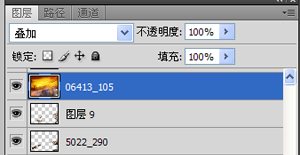
图3-2
PS与数位板绘制远古场景绘画教程(下)(2)

图3-3
4.接下来就正式进入刻画阶段了,刻画前为了保证造型的正确性,我们先绘制好透视线作为形体的引导。这次用的是一点透视,特殊的地方在于地平线是倾斜的,因此在绘制透图老师视线的时候我不但绘制了一点透视的透视线,还根据地平线绘制了水平线和垂直线。
(本文来源于图老师网站,更多请访问http://m.tulaoshi.com)
图4-1

图4-2

图4-3
5.现在的画面,颜色又脏又灰,暗的地方太暗,颜色也单调,所以我选用了【正常】属性的图层,把图像比较灰、暗、脏的地方精心调整了一遍,画面效果好一些了。

图5-1

图5-2
6.观察画面,发现天空部分没有跟上整体的节奏,天空悬石的想法很普通并且显得有点多余,于是我决定放弃绘制悬石并修改了云彩的形状。刻画阶段要注意硬笔刷和软笔刷的配合,像远处的天空可以用软笔刷,让过渡平缓一点,近处的建筑物可以用硬笔刷刻画得结实一点。选择一种笔刷,当硬度为100%时笔触清晰,适合刻画物体;若将硬度调低,笔触会慢慢变模糊,适合画颜色的过渡和远处的东西,这和上篇教程中提到的软笔刷和硬笔刷的调整是一样的效果。
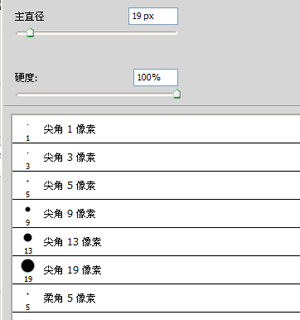
图6-1

图6-2
PS与数位板绘制远古场景绘画教程(下)(3)
7.接下来绘制画面的细节部分,把粗糙的地方修改得精致点,顺便给建筑添加上图案。
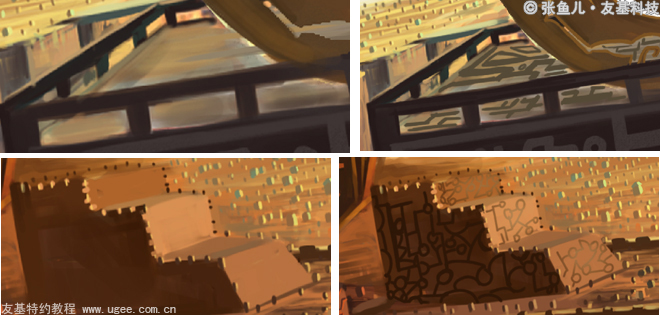
图7
8.最后给建筑添加一些质感贴图:找一张石头材质的贴图,选择【柔光】模式的图层,把贴图贴在建筑上。为了让建筑的暗面多一些冷色,我把贴图的颜色调整成了冷色,另外多余的地方需要擦掉哦!
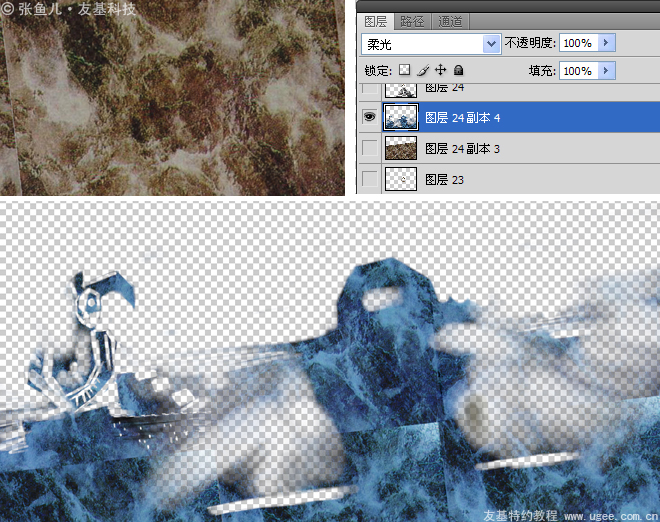
图8
9.贴图处理好了,接下来就检查下小细节,看看哪些地方需要完善的继续修正一下。这幅画里,投影的绘制不是很准确,有些东西几乎没有投影,所以在最后检查的过程中就添加了投影,一起来看看完成图:

图9
10.下面我们来看看第三张作品的创意与绘制情况:

图10-1
这张作品是我对金山和三星堆文物被发现情况的解释:一个探宝的人远行后找到了装满宝物的破船,船搁浅了很久却没有人发现,他是个幸运者。参考素材(散落的宝物和铜雕像)是在金沙和三星堆拍到的,用的方法也算是拼接吧,不过这张图大多拼接的是素材的感觉而不是实物。
参考素材:

图10-2
11.这张作品因为前期没把草稿画好,以致后来反复修改浪费了很多精力,可以拿来m.tulaoshi.com当个反面教材。我们在画草图的时候,如果能多画几个小稿子,再从中选择最合适的一个,这样反而更省力气。
将画好的草图扫描至电脑,用【正片叠底】模式的图层调整图像的明暗关系,用【叠加】模式的图层叠加颜色,用【正常】模式的图层进行简单刻画。如下图,开始我计划船在河道里,但后来看着画面很堵,就把背景改掉了,如果在前期就计划好的话就能省不少力气了。

图11-1

图11-2

图11-3
PS与数位板绘制远古场景绘画教程(下)(4)
12.在刻画了大体的明暗体积之后,对石头的质感和箱子的纹理进行了绘制,让画面内容稍微丰富一点。

图12
13.贴纹理的时候,我们可以根据明暗面的不同选用适当的图层模式。给亮面贴图我选用的是【颜色减淡】,图案的颜色会比较亮一些,符合物体在空间中的明暗程度。给暗面贴图我选用了【正片叠底】。

图13
14.贴纹理时,找一个合适的图案,再通过PS软件的变形功能(快捷键Ctrl+T)来调整图案的方向、大小和位www.Tulaoshi.com置。选中要变形的图案,按住Ctrl+T后,点击鼠标右键,可以选择变形的种类。

图14
15.添加一些小东西来丰富画面的内容,如锚、大木块等。添加一些红色来丰富画面的颜色,使用的是【颜色】图层模式。

图15-1

图15-2
16.画面的颜色还是很单调,基本只有黄色和蓝色两种。于是我做了大的调整,添加了很多的绿色,还有些小珠宝之类的。同时把背景用软笔刷绘制得再虚一点,前面辛苦绘制的背景基本都作废了。

图16
17.接下来继续添加物体丰富画面。红色的花朵、绿色的植物等都能丰富画面的颜色。现在整幅图除了船只上的东西,其它地方都有点灰,要继续调整。绘制的过程比较漫长,要耐心修改不足的地方。
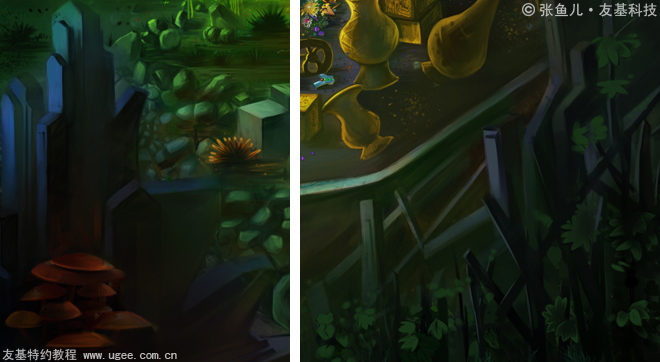
图17
18.由于画面的背景很空,于是又添加了天空的景色;草地上的植物也单调了点,加了一些细小的植物。经过添加这些东西,画面的颜色更加丰富了起来。

图18
PS与数位板绘制远古场景绘画教程(下)(5)
19.此时画面大体的效果已经出来了,但主体还比较粗糙,于是对主体进行了较长时间的绘制:

图19
20.其它地方也再精细刻画一遍。在绘制的时候如果发现大效果有问题,可以使用调整图层对图像进行调整,如调整色相、饱和度、亮度/对比度等,画面会慢慢地变得鲜艳和清楚起来。
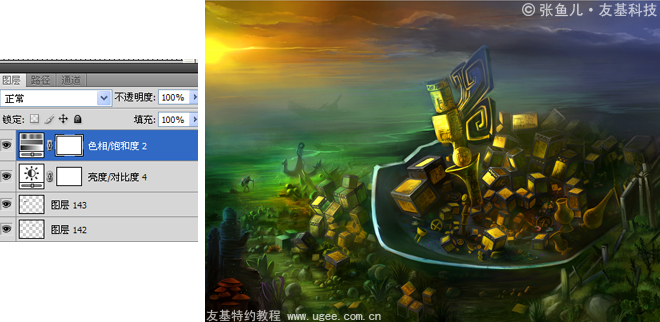
图2(图老师整理)0
21.最后,检查画面,把遗漏的细节处理一下,作品就基本完成了。完成图效果:

细节图:



结语:这个小教程送给需要它的朋友们,虽然水平有限但我也是认真去写的,希望能对一些朋友有用,如果有不足之处也希望大家指出,一起进步,谢谢!










